您好,登錄后才能下訂單哦!
您好,登錄后才能下訂單哦!
這篇文章主要講解了“Linux 記錄會話過程的命令是什么”,文中的講解內容簡單清晰,易于學習與理解,下面請大家跟著小編的思路慢慢深入,一起來研究和學習“Linux 記錄會話過程的命令是什么”吧!
在Unix系統維護中,有時候系統工程師希望能夠記錄下會話的過程。如在測試一個系統功能的時候,工程師就希望將測試的步驟都一一的紀錄下來。以便出現問題時利用這份資料進行追蹤分析。如有時候在制作培訓文檔的時候,可能也需要這些會話記錄,以方便培訓師制作PPT等培訓文檔。總之就是一句話,系統工程師現在想要記錄某個會話的過程,在Unix系統中能否實現?
一、script命令的主要作用于特點。
在Windows操作系統中,讀者可能用過一些屏幕記錄軟件,可以將某段時間的操作通過視頻的形式記錄下來。不過在Unix操作系統中,有時候不用這么麻煩。因為操作系統提供了一個script命令,幫助系統工程師來記錄某個會話的過程。這是一個比較冷僻的命令,也不在POSIX的規范中。為此有些Unix操作系統版本就可能不帶有這個功能。不少系統工程師可能平時很少接觸這個命令。不過筆者是比較喜歡這命令的。簡單的說,系統工程師利用這個命令就可以將一個會話的整個過程或則中間的某些操作記錄到一個文件中。利用這個命令基本上可以在文件中記錄大部分的鍵盤操作、命令的輸出結果以及錯誤信息。也就是說,在屏幕上輸出的信息基本上都可以保存在這個文件中。然后系統管理員可以在事后查看這個文件以獲得必要的信息。那么這個命令該如何使用呢?如下圖,其實很簡單。
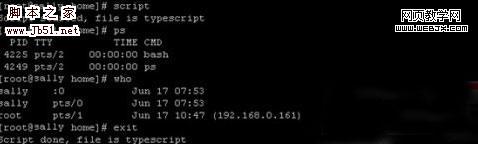
如上圖所示,就是script命令使用的基本過程。首先當系統工程師想要記錄某個會話的時候,則只需要在會話開始時輸入script命令。輸入這個命令后,系統就會將當前用戶的所有鍵盤操作、屏幕輸出以及錯誤信息等等保存到一個特定的文件中。如上面執行了ps命令與who命令后,希望就會將這兩個命令(用戶的鍵盤操作)、屏幕輸出(命令的執行結果)等等保存到文件中。當工程師需要退出記錄過程時,則只需要輸入exit命令,系統就會就是script done的提示信息。表示系統已經結束了記錄工作。
當系統工程師需要查看這個文件的信息時,可以使用cat或者vi命令來查看這個文件中的內容。不過所使用的shell版本不同,他們先是的結果可能有所差異。如在某些版本中,使用cat命令來查看這個文件,可能只顯示這個命令在什么時候完成,而不會顯示用戶的鍵盤操作與屏幕的輸出信息。為此筆者建立采用vi命令。利用vi命令來查看這個文件,就不會有版本之間的差異問題。如使用vi typescript命令,就可以查看這個文件中的具體信息。通常情況下,整個文件中包含以下幾部分內容。
第一行是注釋信息。如“Script started on 2009年06月15日 星期一 18時24分21秒”。這個提示信息顯示這個命令開始執行的時間。然后在最后一行中,也有類似的提示信息。不過最后一行的提示信息顯示的是這個命令完成的時間,顯示了命令執行完成的日期、具體時間等西虛擬。然后中間的部分就是命令與輸出結果的信息。如果在命令的的執行過程中,有錯誤信息的話,也會一并在這里記錄。
感謝各位的閱讀,以上就是“Linux 記錄會話過程的命令是什么”的內容了,經過本文的學習后,相信大家對Linux 記錄會話過程的命令是什么這一問題有了更深刻的體會,具體使用情況還需要大家實踐驗證。這里是億速云,小編將為大家推送更多相關知識點的文章,歡迎關注!
免責聲明:本站發布的內容(圖片、視頻和文字)以原創、轉載和分享為主,文章觀點不代表本網站立場,如果涉及侵權請聯系站長郵箱:is@yisu.com進行舉報,并提供相關證據,一經查實,將立刻刪除涉嫌侵權內容。